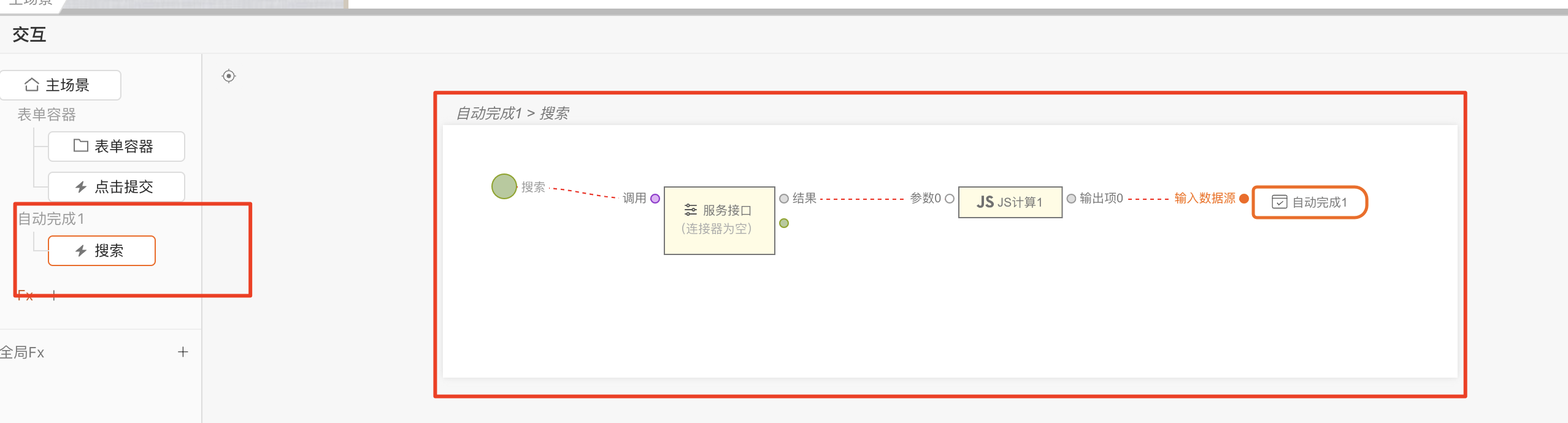自动完成
自动完成
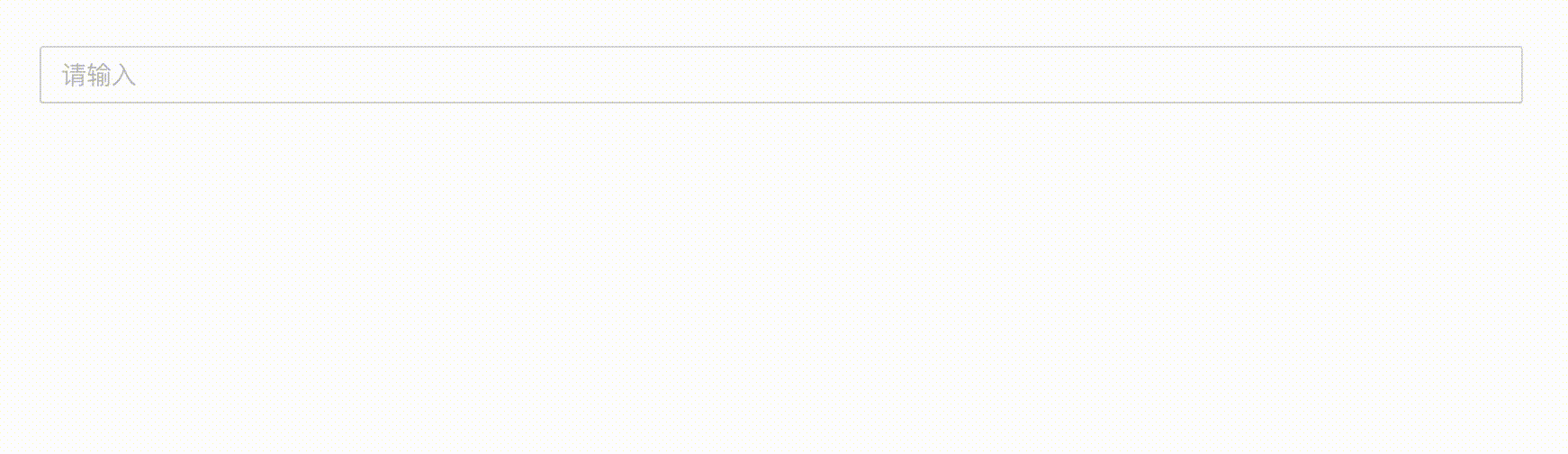
应用场景
既能自定义输入内容又能选择选项
场景1:单独使用
场景2:在表单容器中,作为表单项使用
Demo地址:【自动完成】基本使用
基本操作
自动完成
提示内容
说明:值为空时的提示文字
显示清除图标
说明:开启后,下拉框有选中项后,右侧显示清除图标

禁用状态
筛选
说明:开启后,可以根据输入内容对选项进行筛选
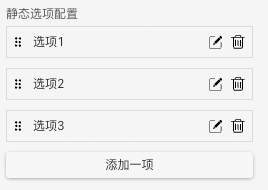
静态选项配置
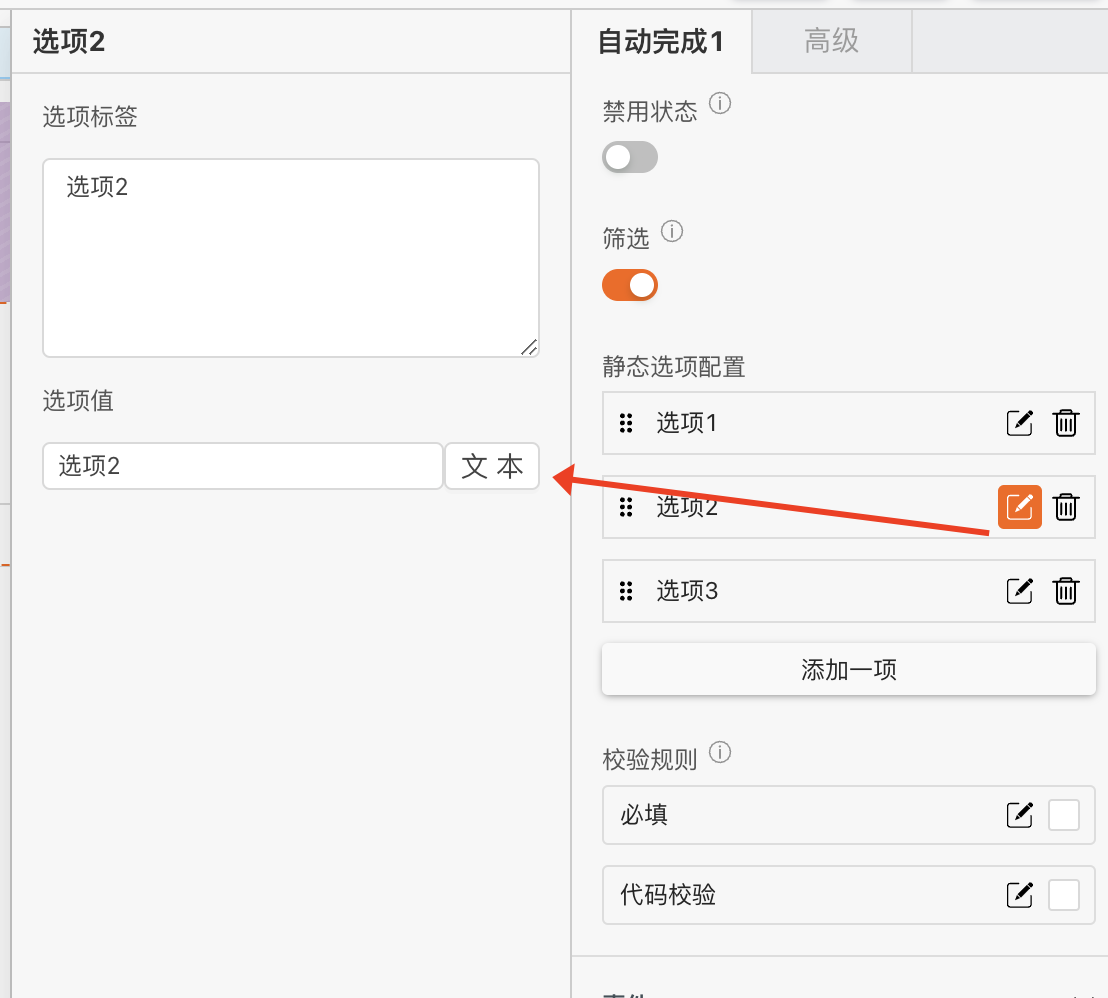
说明:
- 点击“添加一项”,下拉框增加一个选项
- 选项右侧的两个按钮分别为“编辑”和“删除”,点击“编辑”按钮,弹出选项的配置项
- 选项左侧的图标为拖拽手柄,可以点击拖拽修改选项的相对位置
数据校验
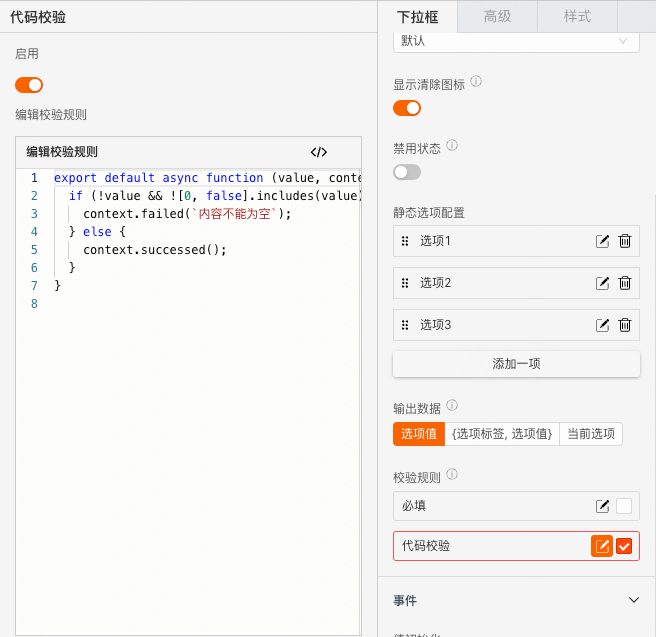
说明:
- 配置的校验规则,需要在表单容器中使用才能生效
- 点击右侧的勾选框,启用该项校验规则
- 点击右侧的“编辑”按钮,弹出校验规则的配置项
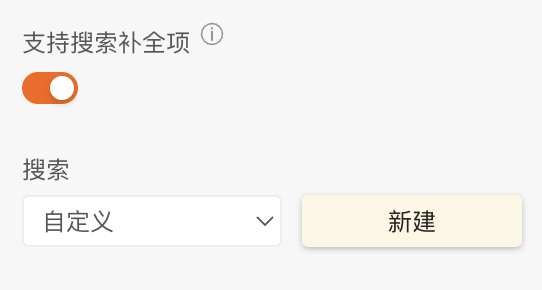
高级
支持搜索补全项
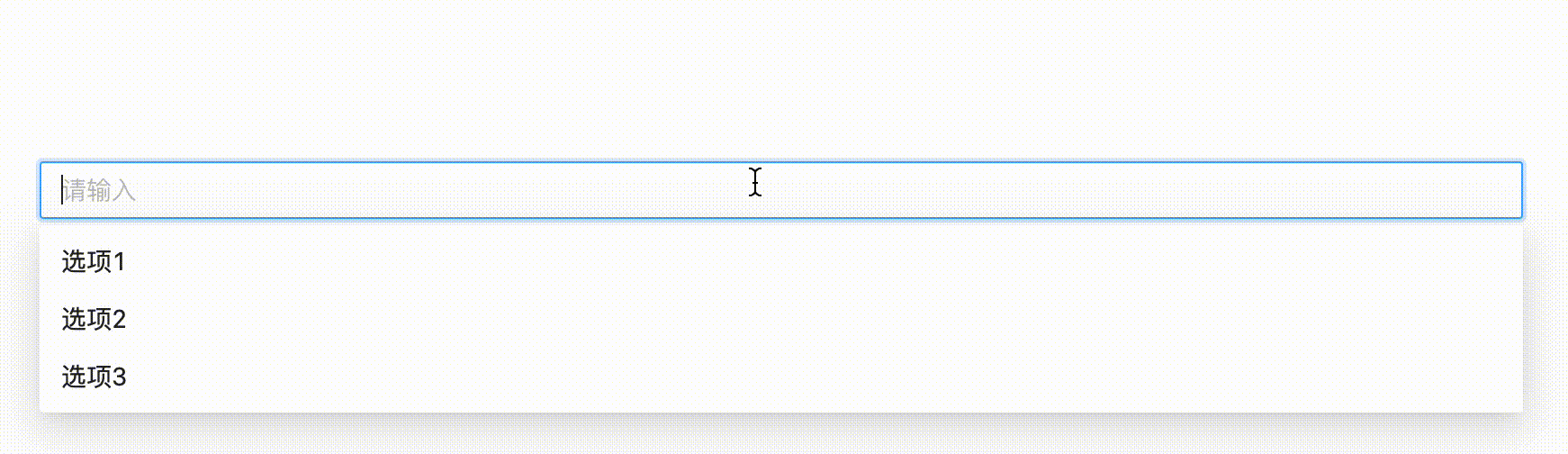
说明:开启时,根据用户输入项内容自定义选项值,“新建”搜索逻辑卡片,远程获取数据源进行设置
逻辑编排
值初始化事件
输出时机:
- 给自动完成的“ 设置初始值 ”输入项设置数据
- 给自动完成所在表单容器的“ 设置表单数据 ”输入项设置数据
输出内容:
自动完成的当前值
值更新事件
输出时机:
- 给自动完成的“ 设置值 ”输入项设置数据
- 给自动完成所在表单容器的“ 设置表单数据(触发值变化) ”输入项设置数据
- 用户操作自动完成的增删改操作时
输出内容:
自动完成的当前值
说明:
可以用于实现监听联动
失焦事件
输出时机:
自动完成失去焦点时
输出内容:
自动完成的当前值
设置选项数据源
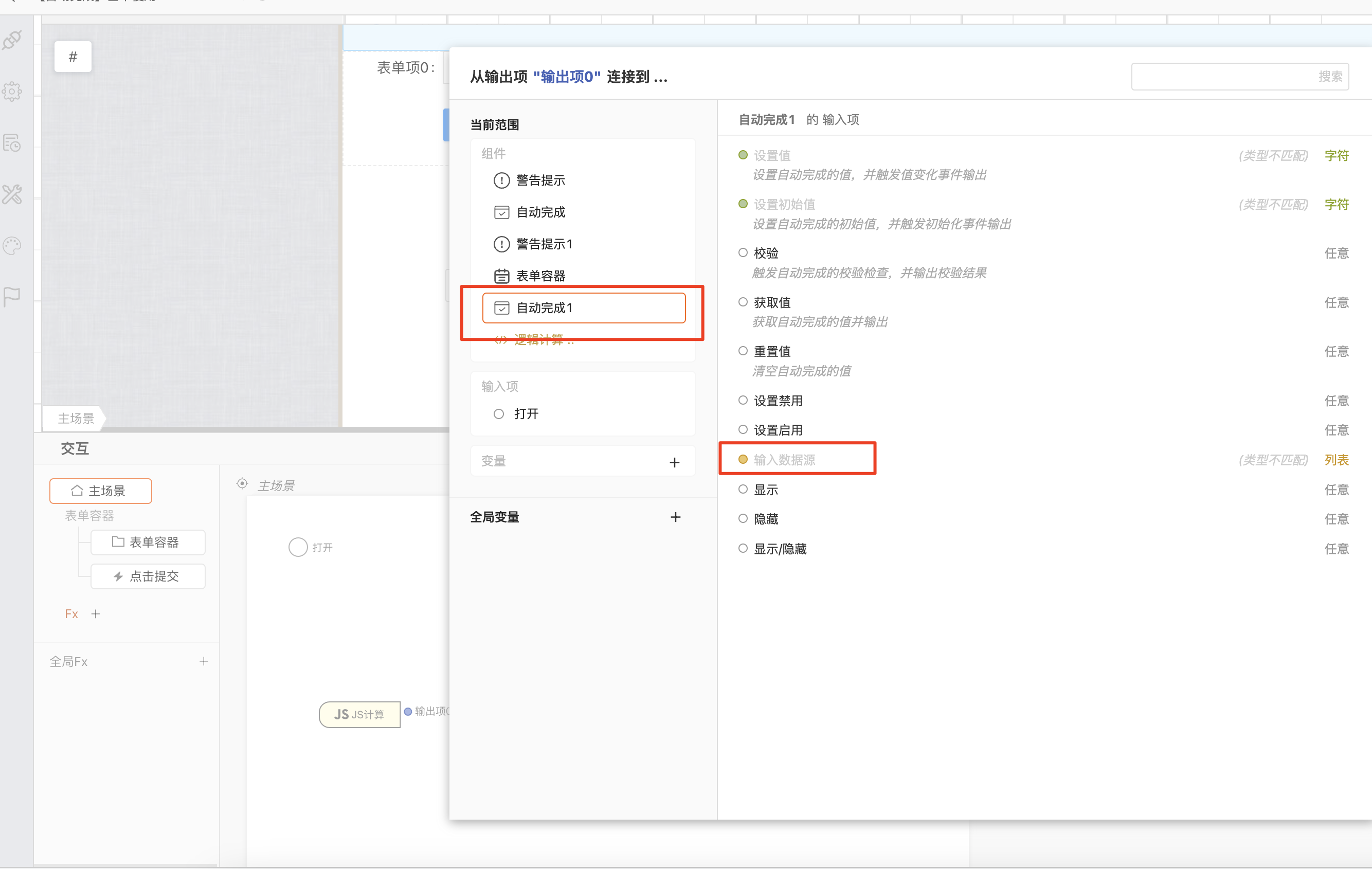
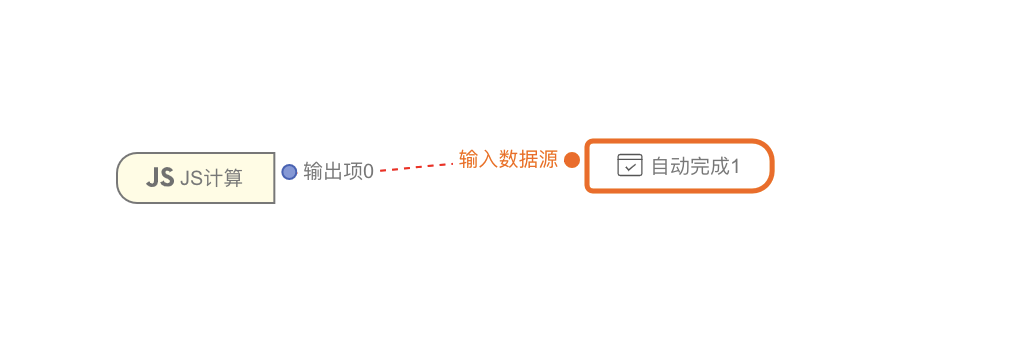
搜索事件
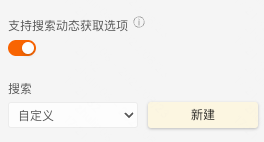
输出时机:
自动完成值发生变化时
输出内容:
自动完成的当前值
使用:
- 点击新建,创建搜索的逻辑卡片
- 进行逻辑编排